在窗口工具栏上有很多按钮,左边第一个工具按钮是用来切换表的不同视图的,它的具体内容在下一课将进行比较详细的讲解。后面的几个一般都知道是用来做什么的。“插入超级链接”命令在本课的“补充”中有比较详细的讲解。
“升序”和“降序”是指表中的各个记录按照一定的顺序进行排列。单击“升序”按钮后所有记录按照从小到大的方式排列,单击“降序”按钮后所有记录按照从大到小的方式进行排列。闪动的光标位于哪个字段,就以那个字段的值作为判断大小顺序的标准。例如当光标在“序号”字段内时,单击“升序”工具按钮,则表中的各个记录按照“序号”字段中的数字从小到大的顺序进行排列,而当光标在“公司名称”字段中时,单击“升序”工具按钮,则表中的各个记录按照“公司名称”字段中文字的拼音顺序从前到后进行排列。
在工具栏上有三个“筛选”按钮,它们是“按选定内容筛选”、“按窗体筛选”和“应用筛选/删除筛选”按钮。举个例子说,将光标移动到字段“城市”的一个值“北京”所在的方格内后,单击“按选定内容筛选”按钮进行筛选,这时只有在字段“城市”中的值是“北京”的记录才显示出来,而其他的记录都不见了。单击“删除筛选”按钮,其余的记录又都显示出来。选中表中的某个方格时,这个方格内的数据值就成为进行筛选操作的“标准”,单击“按选定内容筛选”按钮后,Access就会将该字段上拥有同样内容的记录“筛选”出来,而将其他的记录先隐藏起来。单击“删除筛选”可以把这个“筛选”功能取消。还有一个按钮是“按窗体筛选”按钮,单击这个按钮,你会发现表中只剩下了一个记录,在方格的右侧出现一个“下拉”按钮。单击“下拉”按钮,就会发现它是个“组合框”的下拉箭头,下拉框中包括了这个字段中所有的值。在下拉框中单击一个选项,再用鼠标单击“应用筛选”按钮,与选中的值相关的整条信息就都显示了出来。
结束语:在这一课中,我们将数据添加到一个表中,在这个过程当中还学会了在表中添加、删除和移动字段,在表中复制、粘贴和移动值,并且掌握了冻结、隐藏表中的列,学会了对表中的数据进行筛选操作。如果还想在表中输入声音或图像,可以仔细看看课后的补充。
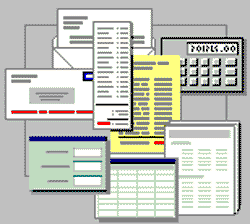
| Word教程网 | Excel教程网 | Dreamweaver教程网 | Fireworks教程网 | PPT教程网 | FLASH教程网 | PS教程网 |
| HTML教程网 | DIV CSS教程网 | FLASH AS教程网 | ACCESS教程网 | SQL SERVER教程网 | C语言教程网 | JAVASCRIPT教程网 |
| ASP教程网 | ASP.NET教程网 | CorelDraw教程网 |
 QQ:2693987339(点击联系)购买教程光盘
QQ:2693987339(点击联系)购买教程光盘